Устранение неполадок платы
Содержание
— документация CannonKeys
Содержание
Проблема: PCB не распознается Windows или отключается при использовании
Предлагаемый тестовый заказ
- Тестовый USB-кабель/порт
- Проверить переключатель платы (0/1)
- Проверьте ослабленные соединения (JST/USB)
Причина 1: плата не получает достаточного питания от соединения.
Решение: Попробуйте использовать другой кабель и другой порт USB на компьютере, а не концентратор USB.
Возьмите новый обычный кабель (т. е. не изготовленный на заказ витой кабель/кабель кустарного производства) и попробуйте подключить его к другому порту USB на самом компьютере. Не на USB-хабе. Важно, чтобы вы попробовали использовать обычный кабель, так как иногда проблема заключается в количестве энергии, подаваемой на вашу клавиатуру. Некоторые витые/кустарные кабели слишком длинные и не дадут вам необходимой мощности. Это чаще встречается на клавиатурах со светодиодами любого типа.
Это чаще встречается на клавиатурах со светодиодами любого типа.
Причина 2: плата находится в режиме загрузчика/DFU.
Решение: Отсоедините клавиатуру и, если на задней панели клавиатуры есть переключатель, убедитесь, что он находится в положении 0. Включите снова, когда переключатель находится в положении 0.
Примечание
Все печатные платы серии Brutalist, Instant60/65, AN-C v2, DB60 (bakeneko PCB), Satisfaction75, Chimera65 и большинство, если не все печатные платы, разработанные CK, будут иметь этот переключатель.
Иногда переключатель на задней стороне печатной платы включается случайно или по умолчанию находится в положении 1. Переверните печатную плату и убедитесь, что она находится в правильном положении, которое в большинстве случаев будет равно 0. Если она находится в неправильном положении, вам может потребоваться отключить/подключить клавиатуру после того, как вы поменяли местами.
На изображении выше показан пример переключателя печатной платы в положении 0 для использования.
Решения:
USB-порт: убедитесь, что USB-кабель подключен правильно, и попробуйте другой USB-кабель и USB-порт. Если кабель покачивается, это также может вызвать случайные разъединения.
- Кабель
JST: убедитесь, что на кабеле нет перегибов/изгибов. Также убедитесь, что на штыревых концах кабеля JST нет согнутых контактов или чего-либо еще, что может мешать.
- Порт
JST: Убедитесь, что внутри гнездового порта JST нет согнутых контактов.
- Соединение
JST: Убедитесь, что кабель JST правильно установлен, а все штыри на разъемах JST припаяны на место.
Примечание
При подключении кабеля JST к разъему поддерживайте гнездовой разъем JST, удерживая его во время подключения кабеля JST. Порты могут быть хрупкими, и, хотя иногда их можно снова прикрепить, это не идеальная ситуация.
Левое изображение: Мужской JST завершился без проблем. На каждом конце кабеля JST будет один из этих разъемов. Цвет проводов может отличаться.
Цвет проводов может отличаться.
Изображение справа: разъем JST (гнездовой), куда подключается кабель JST. На дочерней плате будет один из них, как и на печатной плате.
На изображении выше показан правильно установленный кабель JST, вставленный в гнездовой порт дочерней платы. Обратите внимание, как далеко вставлен кабель, а также насколько ровно он вставлен.
Проблема: определенные ключи не регистрируются.
Предлагаемый тестовый заказ (горячая замена)
- Проверка штифта переключателя на предмет погнутости
- Проверить наличие незакрепленного сокета горячей замены
- Проверить листовой контакт
Примечание
Если ничего из вышеперечисленного нет, переходите к потоку паяемых печатных плат
Рекомендуемый порядок испытаний (под пайку)
- Проверка на наличие проблемы с привязкой клавиш
- Проверить отсутствие диода
- Проверка на плохую пайку
- Проверка вытянутой прокладки
Оперативная замена для конкретной печатной платы
Причина 1: переключатель имеет погнутый штифт.
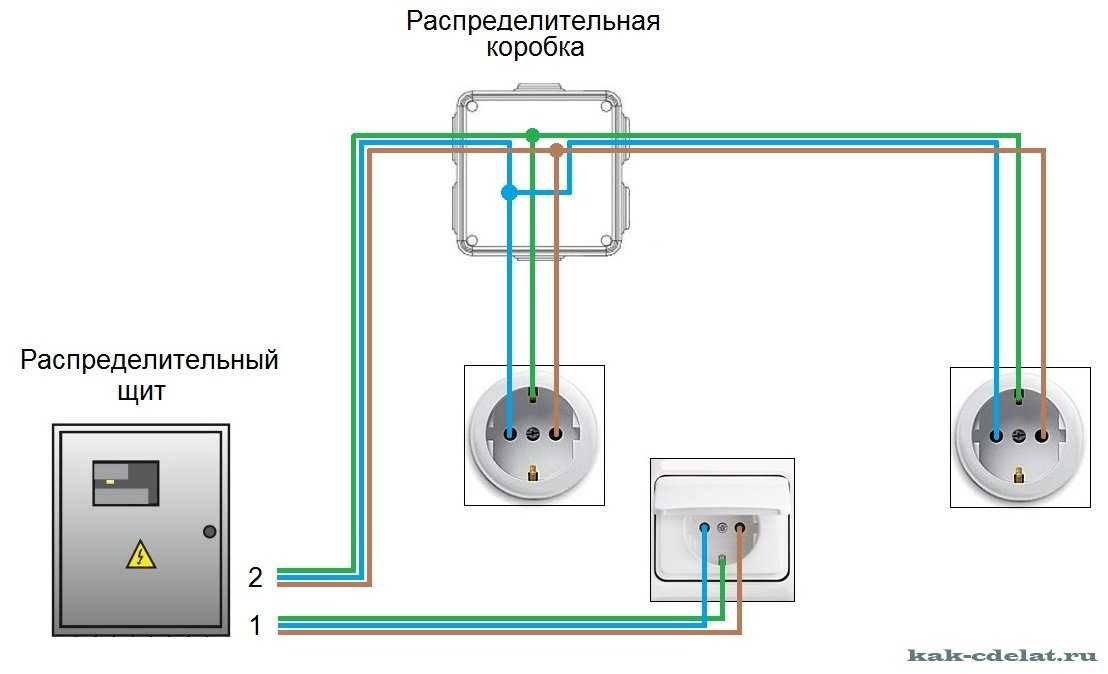
Решение: снимите переключатель и осторожно отогните штифт назад, пока он не станет прямым.
Штырьки могут погнуться при вставке выключателя в розетку, а при извлечении вы сможете четко увидеть, что один из штырей согнут. Аккуратно выпрямите его плоскогубцами, а затем снова вставьте в гнездо.
Левое изображение: Лиловый переключатель с прямыми контактами.
Изображение справа: переключатель сиреневого цвета с изогнутым штифтом.
Причина 2: Свободный разъем для горячей замены.
Решение:
Если гнездо разболталось, но площадка не вытянута, можно припаять гнездо.
- Для этого вам понадобится паяльник. Альтернативные методы, такие как лента или клей, не рекомендуются.
Если розетка не закреплена, но колодка вытянута, можно перемкнуть
- Соединение разъема горячей замены — это тот же процесс, что и обычная пайка печатной платы. Единственная разница в том, что вы подключаете провод к той стороне разъема горячей замены, которая свободна.

- Соединение разъема горячей замены — это тот же процесс, что и обычная пайка печатной платы. Единственная разница в том, что вы подключаете провод к той стороне разъема горячей замены, которая свободна.
Причина 3: Лист/листья внутри разъема горячей замены не имеют надлежащего контакта с переключателем внутри разъема.
Решение: С помощью пинцета попросите их осторожно поманипулировать пластиной внутри гнезда, пока она не коснется штифта переключателя.
Чтобы проверить, не в этом ли проблема, возьмите заведомо работающий переключатель и вставьте его в розетку, вызывающую проблему. Если переключатель, который, как известно, работает в проблемной розетке, не работает, то проблема, скорее всего, в нем.
Пока переключатель находится в гнезде, внимательно осмотрите гнездо горячей замены и манипулируйте переключателями с помощью пинцета, пока переключатель не сработает. Это очень сложно показать с помощью изображения, но, учитывая этот рабочий процесс, это, скорее всего, проблема.
На изображении выше каждое гнездо переключателя обведено синим. Цель состоит в том, чтобы манипулировать листьями (красные линии), чтобы установить контакт со штифтом переключателя (зеленый).
Печатная плата с возможностью горячей замены
Причина 1: ключ привязан к непригодному для использования ключу или к ключу, который не отображается на тестере ключей.
Решение. Войдите в конфигуратор VIA или QMK и повторно привяжите ключ к ключу, который, как известно, отображается, например, «a».
Очень легко случайно привязать ключ к прозрачному ключу или другому ключу, который не будет должным образом зарегистрирован в тестере ключей. Кроме того, в некоторых случаях клавиша Windows случайно отключается в Windows. Это приведет к тому, что ключ Windows не будет работать или потенциально появится в тестере ключей. Вот краткий список ключей, которые могут не отображаться в тестировщиках ключей.
Прозрачный ключ (▽)
- Означает, что к этой клавише ничего не привязано, вместо этого она нажимает клавишу в другом слое в той же позиции.
Fn, MO(X), TO(X) и т. д.
- В этих ключах X будет числом.
 Это клавиши слоя, используемые для доступа к отдельному слою клавиатуры. Нажатие этих клавиш само по себе ничего не делает и не регистрирует нажатие клавиши в тестере.
Это клавиши слоя, используемые для доступа к отдельному слою клавиатуры. Нажатие этих клавиш само по себе ничего не делает и не регистрирует нажатие клавиши в тестере.
- В этих ключах X будет числом.
Левый или правый Windows/GUI
- Также рассматривается как LWin/RWin. Как указано выше, иногда ключ Windows отключен в операционной системе, поэтому лучше, чтобы пользователь перепривязал ключ к обычному ключу, например «a», чтобы убедиться, что это не проблема. В частности, эта проблема встречается чаще, чем люди думают.
Пустой ключ
- Ничто не привязано к пустому ключу. Это не будет отображаться в ключевом тестере.
На изображении выше показаны различные сопоставления клавиш, которые не будут отображаться в обычных тестировщиках ключей и могут вызвать проблемы. Слева направо: пустой ключ (без привязки), прозрачный, слойный ключ.
Причина 2: Отсутствует диод.
Решение: снова прикрепите диод к контактным площадкам.
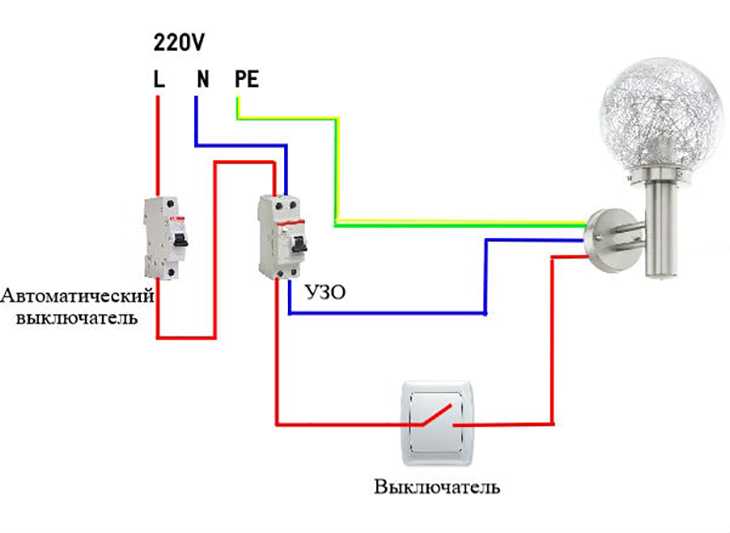
Проще говоря, диоды необходимы для регистрации нажатий клавиш. Каждому отдельному переключателю нужен диод для правильного входа. Для этого потребуется паяльник и припой. Ориентация диодов специфична, они будут работать только в одном направлении.
Если на контактных площадках все еще есть припой, они могут использовать пинцет, чтобы удерживать диод на месте, нагревая контактные площадки жалом паяльника.
Если на контактных площадках нет припоя, припой необходимо нанести на контактные площадки вручную, прежде чем пытаться исправить описанное выше.
Если одна или обе контактные площадки, соединяющие диод с платой, были перетянуты, то замена диода этого не исправит. Однако вы можете перекрыть соединение.
Полезное видео, показывающее крепление диода: Ссылка на видео.
На изображении выше показана печатная плата с диодами, обведенными синим цветом.
Причина 3: Паяное соединение выполнено неправильно.
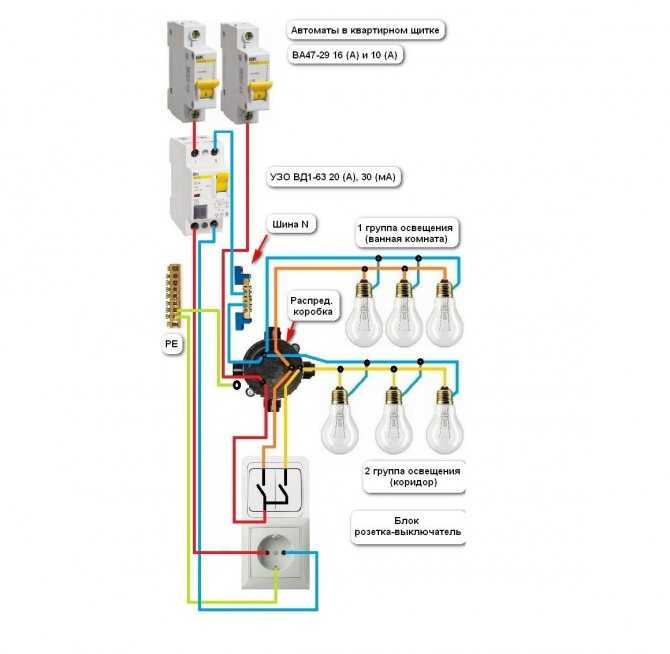
Решение: оплавьте места пайки на обоих контактах переключателя, при необходимости добавьте припой.
Оплавление соединения очень просто. Для этого нужен паяльник. Вам также потребуется припой, если в соединении не хватает припоя и требуется добавить больше припоя. Чтобы оплавить соединение, выполните следующие действия.
Нагрев паяльника
Прижмите кончик утюга к суставу
После того, как припой станет жидким, удерживайте в течение одной секунды
После того, как пройдет второй, осторожно/медленно снимите утюг
- Повторите шаги 2-4 для другого контакта
Полезное видео, показывающее переплавку штифта переключателя: Ссылка на видео.
Если в соединении отсутствует припой, вам необходимо добавить припой в соединение. Чтобы добавить припой, сделайте то же самое, что и выше, за исключением того, что вместо того, чтобы просто держать утюг и вынимать его, сначала подайте немного припоя.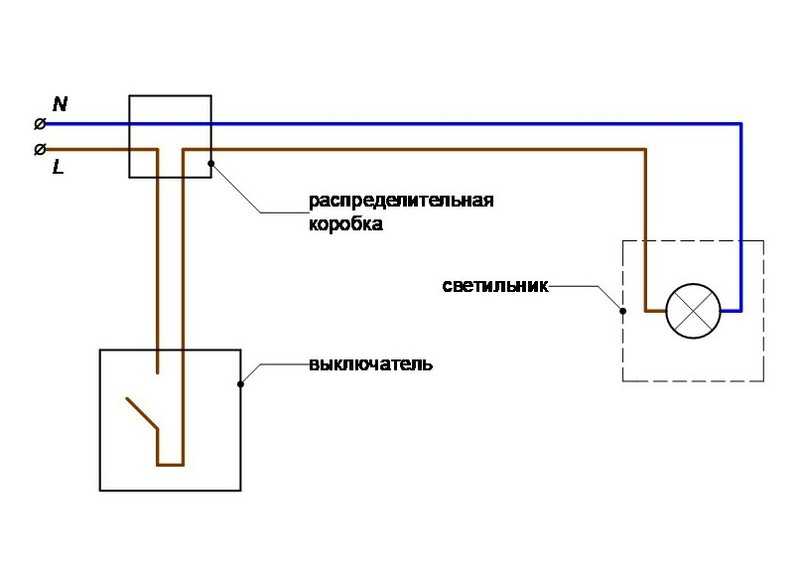
Причина 4: Накладка натянута.
Решение: соедините контактную площадку с другим контактом переключателя.
Мост — это когда вы берете провод и соединяете один контакт с другим контактом. Это замыкает соединение, позволяя току течь, несмотря на отсутствие контактной площадки. Контактная площадка — это серебряное кольцо на печатной плате, которое окружает каждый контакт переключателя. Если этого кольца нет, подушка вытягивается. Переключатель, который вам нужно подключить, отличается для каждой клавиатуры. Рекомендуется проверять все соседние клавиши в каждом направлении (север, юг, восток и запад), пока не сработает переключатель.
На изображении выше показан пример коммутатора моста.
Полезное видео на YouTube: ссылка на видео.
Проблема: Подсветка светодиода не включается/клавиатура отключается при включенной RGB-подсветке.
Причина 1: плата не получает достаточного питания от соединения.
Решение: Замените кабель и/или порт USB.

Для работы
RGB требуется значительное количество энергии по сравнению со стандартной клавиатурой. Если клавиатура подключена к USB-концентратору, используется специальный витой кабель или комбинация того и другого, возможно, клавиатуре не хватает энергии для правильной работы.
Признаки этого включают в себя то, что устройство не включается при подключении к сети или отключается при включении RGB.
Проблема: цвет подсветки не меняется до тех пор, пока клавиатура не будет сброшена.
Причина 1: микропрограмма не работает должным образом.
Решение: Загрузите и прошейте соответствующую прошивку с веб-сайта VIA. Соединять.
Была ошибка QMK, из-за которой освещение не работало должным образом на некоторых наших печатных платах. С тех пор эта ошибка была исправлена. Теперь вы можете без проблем скомпилировать собственную прошивку на мастере QMK.
Проблема: На клавиатуре работают только некоторые светодиоды.
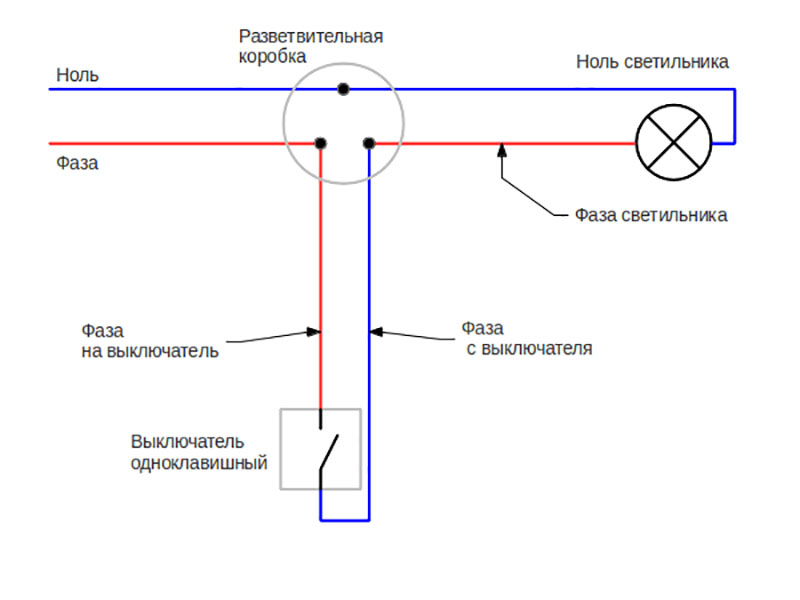
Причина 1: причина может быть разной.
Решение: Решение будет другим.
Светодиоды каждой клавиши/одиночные светодиоды подключаются индивидуально, и для их правильной работы требуются резисторы. Если резистор отсутствует, это, скорее всего, причина неисправности светодиода.
Светодиодные ленты
, а также некоторые светодиоды нижнего свечения, как правило, подключаются последовательно, это означает, что если в ряду четыре светодиода, а второй светодиод в линии не работает, третий и четвертый светодиоды также не будут работать. Это означает, что достаточно одного неисправного светодиода, чтобы вывести из строя все те, что за ним.
Вот что можно попробовать:
Фикс прошивки сверху.
Проверка на плохую пайку
Проверить отсутствие резистора
На изображении выше показаны диоды (обведены синим) и резисторы (обведены зеленым). Квадратные и круглые сквозные отверстия к югу от вырезов переключателя предназначены для одноцветных светодиодов.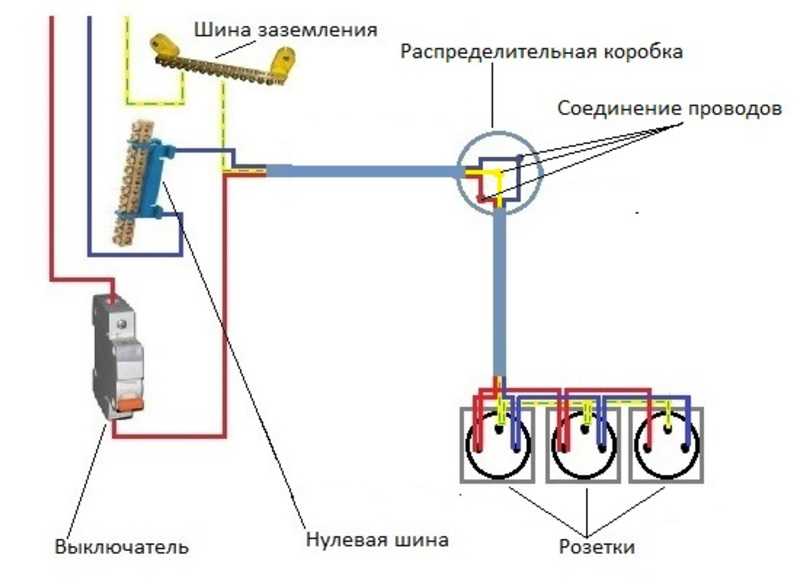
Если у вас есть предложения или исправления для этого руководства, пожалуйста, свяжитесь с нами в CannonKeys Discord и сообщите нам об этом на канале предложений 9.0038
Как правильно выбрать патрон для лампы — поставка старинных ламп
С момента разработки электрической лампочки в конце 1890-х годов в базовой форме ламповых патронов мало что изменилось. Розетки имеют небольшие отличия, как описано ниже. Размер и материалы, используемые для патронов ламп, регулируются Underwriters Laboratories (UL) и называются «патронами».
Также имейте в виду, что все наши патроны и патроны для ламп полностью совместимы со светодиодными и компактными люминесцентными лампами. Имейте в виду, однако, что некоторые светодиодные и компактные люминесцентные лампочки не диммируются (на упаковке указано «не диммируемые»), и только 3-ходовые лампы накаливания правильно работают с 3-ходовыми патронами.
Прочитав следующие категории описания, вы сможете определить размер, стиль и материал сменного патрона накаливания для вашей лампы.
- Патрон лампы Терминология:
- Материал — Из чего сделан патрон. Примеры: металл, фарфор и пластик.
- Крышка — внешнее основание розетки, фиксируется в корпусе
- Корпус — внешняя верхняя часть патрона лампы, фиксируется в основании
- Резьба UNO — Резьбовая часть корпуса для соединения абажура с фитингом UNO
- Mogul — большой специальный патрон для ламп Mogul, который в основном используется в торшерах
- Keyless — Розетка без выключателя в корпусе розетки, используемая со шнурковыми выключателями или люстрами
- Push Through — Тумблер в розетке включается/выключается нажатием на шток переключателя
- Pull Chain — Розеточный выключатель, приводимый в действие путем вытягивания соединенной цепи
.
Размеры
Средний:
Широко известные как средние, стандартные розетки или розетки Эдисона используются для различных применений от настольных ламп, потолочных светильников, торшеров и некоторых люстр.
Стандартные базовые головки имеют приблизительный внутренний диаметр отверстия 1 дюйм.
Канделябры:
Распространенный среди большинства декоративных светильников с несколькими лампочками, канделябры меньше, чем стандартные патроны, а выбор ламп более декоративен.
Цоколь для канделябров имеет приблизительный внутренний диаметр отверстия 7/16 дюйма.
Промежуточный:
Гнездо среднего размера немного больше канделябра и меньше стандартного, но встречается довольно редко. Промежуточный патрон можно найти в лампе из Европы, Центральной Америки или Азии.
Гнезда промежуточного основания имеют приблизительный внутренний диаметр отверстия 5/8 дюйма.
Французский:
Розетки французского размера больше, чем канделябры, родом из Франции и требуют лампочки французского размера. Эти патроны типичны для декоративных светильников из Франции.
Гнезда с французским основанием имеют приблизительный внутренний диаметр отверстия 9/16 дюйма.
Mogul:
Самая большая среди бытовых розеток, розетка размера Mogul используется исключительно для торшеров с отражателем и требует лампы размера Mogul.
Базовые головки Mogul имеют приблизительный внутренний диаметр отверстия 1 и 9/16 дюймов.
Адаптеры:
Если в настоящее время лампа имеет неподходящий размер цоколя, лампочка или адаптер для цоколя могут легко изменить цоколь, чтобы принять лампу другого размера. Если лампа имеет цоколь необычного размера (средний или французский), адаптация цоколя позволит вам использовать лампы более обычного размера канделябров.
| Могол к Стандарту | |
| Промежуточный канделябр | |
| Канделябры по стандарту | |
| Французский в Канделябры |
Мы также предлагаем сменные галогенные розетки.
Галоген:
| Галогенные патроны, используемые с галогенными лампами, относительно новы в мире освещения. Галогенные розетки используются в местах, где требуется яркое освещение (например, ювелирные магазины, витрины, заливающее освещение и кухонное освещение). |
| Щелкните здесь, чтобы перейти к категории галогенных ламп. |
Модели
| Без ключа: Эти розетки не имеют встроенного выключателя и требуют, чтобы лампа была снабжена выключателем на шнуре или настенным выключателем. Розетки без ключа лучше всего подходят для подвесного светильника, где свет находится на настенном выключателе. | |
| Стандарт: стандартные розетки без ключа могут быть либо в корпусе, либо иметь засос для крышки свечи. | |
Канделябры: для люстр и другого декоративного освещения розетки для канделябров без ключа бывают разных стилей. Наиболее распространенными являются основание свечи и регулируемые гнезда для основания свечи, которые позволяют надевать крышку свечи на гнездо. Наиболее распространенными являются основание свечи и регулируемые гнезда для основания свечи, которые позволяют надевать крышку свечи на гнездо. | |
| Поворотная ручка или ключ: Эти розетки более традиционны, с кнопкой включения/выключения поворотного типа сбоку. Шпонки обычно прикрепляются к валу того же размера и могут быть изменены или расширены. Смена ключа сокета может произвести незаметное, но впечатляющее изменение внешнего вида сокета. |
| Push-thru: Эти розетки имеют пластиковый стержень, проходящий через розетку для включения/выключения лампы. Несмотря на то, что сквозная конструкция представляет собой прочную конструкцию с минимальными отказами, сам вал не подлежит замене. Пример: сквозной патрон для лампы |
Тяговая цепочка: Общая для настольных и напольных ламп, розетка для вытяжной цепи содержит цепочку сбоку для включения/выключения лампы. Цепочки могут различаться по длине и дизайну, чтобы соответствовать светильнику. Цепочки могут различаться по длине и дизайну, чтобы соответствовать светильнику.Пример: патрон для лампы с цепочкой |
| Диммер : Гнездо с поворотной ручкой диммера позволяет плавно регулировать яркость лампы. Пример: патрон для диммера |
| Трехходовой : Гнездо с трехсторонней поворотной ручкой позволяет лампочке гореть в трех положениях: Hi, Lo и Off. Пример: 3-контактный патрон для лампы |
Три клеммы : Розетка с тремя клеммами позволяет соединить две розетки вместе и работать на одном выключателе. Обе розетки должны быть трехконтактными, а одна розетка должна быть с ключом. Поворот ключа позволяет выбрать три варианта освещения: «Выкл.», «Вкл. оба», «Вкл. с ключом» и «Выкл. без ключа». Лампы «Унесенные ветром» — это обычное применение трехконтактных розеток, в которых есть лампочка в горелке и в купели. без ключа». Лампы «Унесенные ветром» — это обычное применение трехконтактных розеток, в которых есть лампочка в горелке и в купели.Пример: 3 разъема клеммной лампы |
Материалы
Внутренний корпус винта:
Алюминий: Алюминий является наиболее распространенным и экономичным материалом для внутренней части гнезда.
Медь: Медь является альтернативой алюминию, если устройство подвергается воздействию погодных условий. В светильниках для крыльца должны использоваться розетки с медной винтовой оболочкой и фарфоровым корпусом.
Внешняя крышка и корпус:
Латунь: Латунь является наиболее распространенным материалом для корпуса гнезда. В латунной оболочке есть разные варианты отделки; полированные (блестящие), антикварные и незаконченные
Латунное покрытие: Латунные корпуса внешне похожи на латунные, но стоят дешевле.

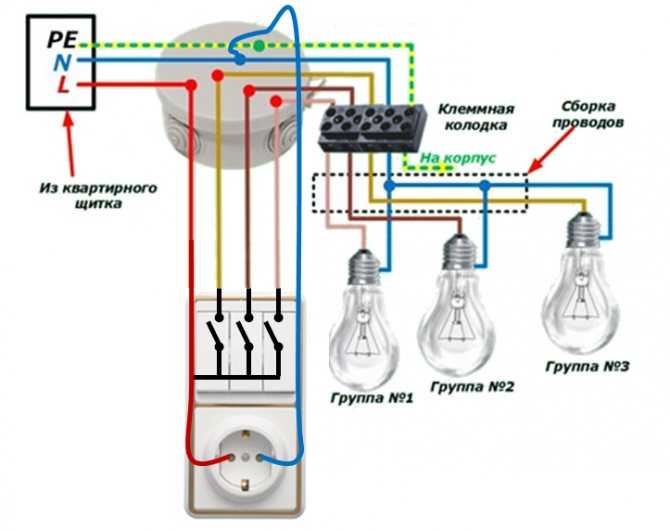 Это клавиши слоя, используемые для доступа к отдельному слою клавиатуры. Нажатие этих клавиш само по себе ничего не делает и не регистрирует нажатие клавиши в тестере.
Это клавиши слоя, используемые для доступа к отдельному слою клавиатуры. Нажатие этих клавиш само по себе ничего не делает и не регистрирует нажатие клавиши в тестере.